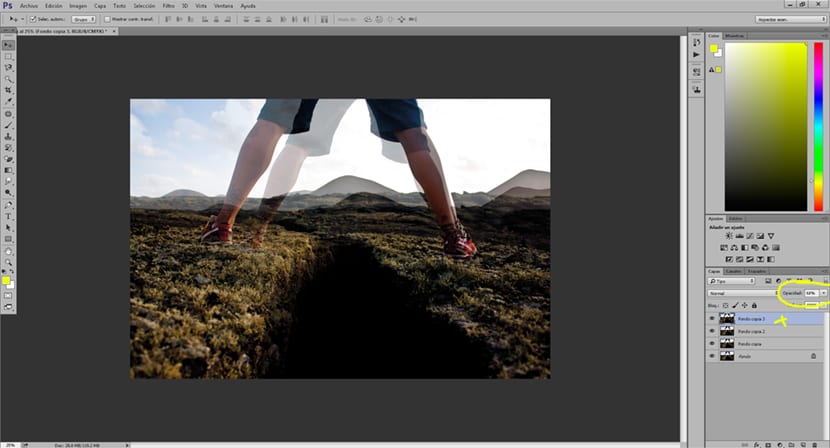Snove je teško razumjeti u mnogim prilikama, a mogu postati vrlo nadrealni i kreativni, zbog čega su snovi korišteni mnogo puta u kinu s estetikom sličnom onoj koju vidimo na naslovnoj fotografiji. A fotografija s efektom sna photoshop sa vrlo atraktivnim rezultatom to je nešto lako učiniti i postići nevjerovatne rezultate vizuelno zbog čega će naše slike dobiti dodanu vrijednost.
Uzmi zanimljiv efekat različito kombiniranje slojeva u photoshop, u isto vrijeme naučit ćete koristiti neke od alata najčešći od ovog programa. Zanimljivost u savladavanju ove tehnike je mogućnost primijeniti ovaj efekat i na video jer tehnika ostaje ista. Naučite stvoriti efekt koji može biti vrlo koristan u bezbroj slučajeva ako uzmemo znanje naučeno u ovome pošta drugima kreativni radovi en Photoshop
Prva stvar koju moramo učiniti da bismo došli do ovoga efekt spavanja na photoshop je otvoriti fotografiju s kojom možemo raditi. Nakon što otvorimo fotografiju u Photoshopu, duplicirat ćemo glavni sloj. Ideja svega ovoga pošta je promjena smještaja slojeva, neprozirnosti i boje slika.
El efekat što ćemo vizualno postići je stvoriti sliku ponovljenu mnogo puta i sa pomalo nadrealni vizuelni stil.
u preporuke kada radite u photoshop Oni su sljedeći: radite uredno, imenujte slojeve (ako ih imamo mnogo) uvijek koristite prilagodljive slojeve da biste mogli poduzeti korake i ispraviti greške, pokušati raditi s kvalitetnim slikama, uvijek razmišljati o ideji retuširanje prije početka rada photoshop.
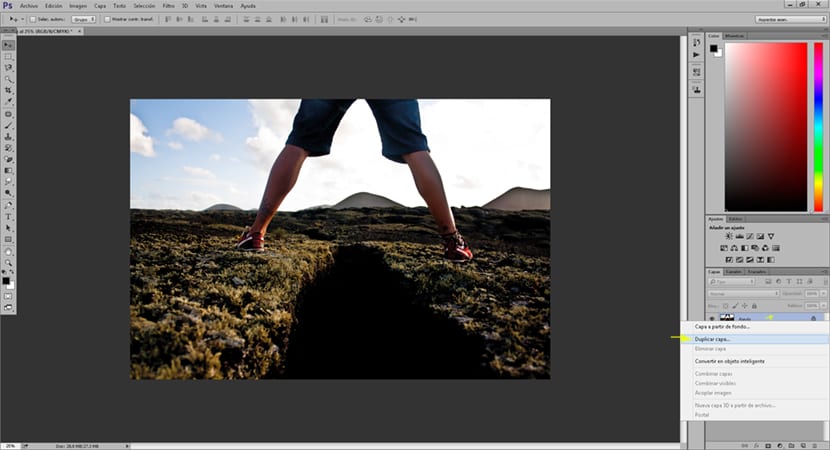
Sloj možemo duplicirati koliko god puta želimo, što više puta se sloj duplicira photoshop jači će biti efekt spavanja, u ovom slučaju udvostručit ćemo ga tri puta.
Sljedeće što radimo je povećati veličinu gornjeg sloja, možemo to učiniti pomoću prečice control + T ili u besplatnoj verziji transformacije. Povećavamo i pomičemo gornji sloj dok fotografija ovog sloja nije nešto veća od donjih slojeva. Sljedeće što radimo je niža neprozirnost ovog gornjeg sloja, ovim postižemo da gornji sloj postane nešto prozirniji i da se donji sloj vizualizira, čime se postiže da efekt dvostruke slike.
Nakon pomicanja i smanjenja neprozirnosti gornjeg sloja, sljedeća stvar koju moramo učiniti je ponovite postupak dok ostatak slojeva uvijek radi isto u svakom od njih. Ako sve bude u redu, morali bismo dobiti rezultat a ponovljena slika mnogo puta.
Već imamo glavnu estetiku efekt spavanja na photoshop, sada moramo dobiti a atraktivniji vizuelni rezultat kombiniranjem različitih tonova za svaku od fotografija koje smo podijelili u slojeve. Mi kreiramo prilagodbeni sloj u svakom od slojeva, što ukazuje photoshop Želimo raditi samo na donjem sloju, na taj način postižemo da svaki od slojeva ima drugu boju vrlo nestvaran rezultat.
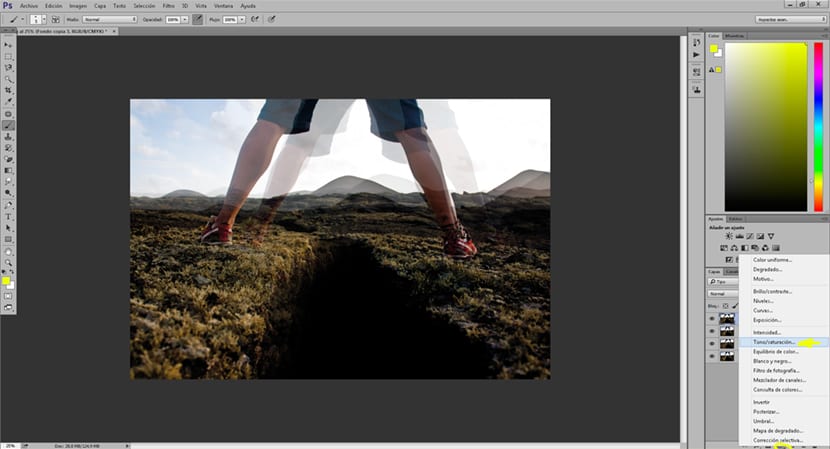
Ako je sve prošlo u redu, trebali bismo dobiti rezultat poput onog na donjoj slici, sloj za prilagodbu za svaki sloj slike.
Možemo dodati sloj intenziteta povećati jačinu boje, ovo je nešto neobavezno što dobija a atraktivniji rezultat vizuelno.
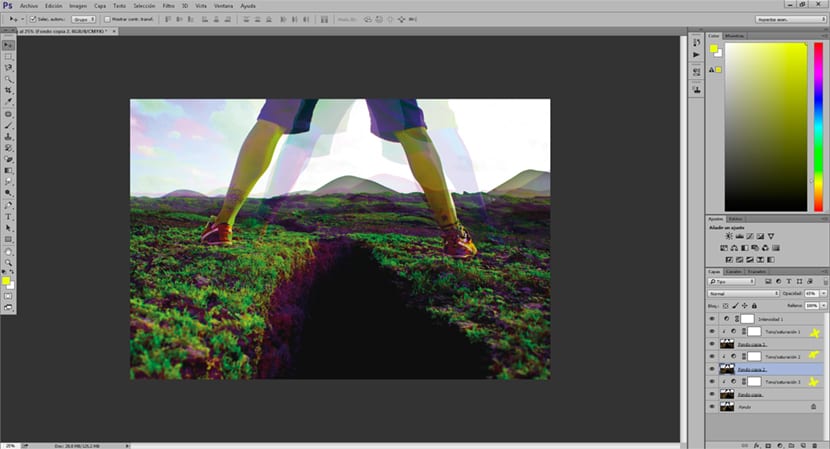
Uspjeli smo stvoriti sa photoshop un vrlo atraktivan efekt na vizuelnom nivou koristeći neke vrlo jednostavne alate koji ne zahtijevaju veliku složenost niti majstorstvo programa. photoshop ponovo nas iznenađuje svojim višestruke mogućnosti. Imajte na umu da se ovaj način rada može prenijeti na druge Photoshop projekte, pa čak i na Premiere.